
Hər hansı bir sürücünün istismarı zamanı zamanla müxtəlif növ səhvlər görünə bilər. Bəziləri sadəcə işə müdaxilə edə bilərsə, digərləri hətta sürücünü deaktiv edə bilərlər. Buna görə diskləri vaxtaşırı taramaq tövsiyə olunur. Bu yalnız problemləri müəyyən etməyə və həll etməyə deyil, həm də lazımlı məlumatları vaxtında etibarlı bir mühitdə kopyalamağa imkan verir.
SDS-in səhvləri yoxlamaq yolları
Beləliklə, bu gün SSD-ni səhvlər üçün necə yoxlamaq barədə danışacağıq. Fiziki olaraq bunu edə bilmədiyimiz üçün sürücüyə diaqnoz qoyacaq xüsusi yardımçı vasitələrdən istifadə edəcəyik.
Metod 1: CrystalDiskInfo Utility istifadə
Diski səhvlər üçün yoxlamaq üçün pulsuz CrystalDiskInfo proqramından istifadə edin. İstifadəsi olduqca asandır və eyni zamanda sistemdəki bütün disklərin vəziyyəti haqqında məlumatı tam şəkildə göstərir. Yalnız tətbiqi işə salmaq kifayətdir və dərhal bütün lazımi məlumatları alacağıq.

Sürücü haqqında məlumat toplamaqla yanaşı, tətbiq SSD-nin fəaliyyətini qiymətləndirmək üçün istifadə edilə bilən bir S.M.A.R.T analizi aparacaq. Ümumilikdə, bu təhlildə iki yüzə yaxın göstərici var. CrystalDiskInfo cari dəyəri, ən pis və hər bir göstəricinin həddini göstərir. Üstəlik, sonuncu, diskin səhv hesab edilə biləcəyi atributun (və ya göstəricinin) minimum dəyəri deməkdir. Məsələn, kimi bir göstərici götürün "Qalan SSD Resursu". Bizim vəziyyətimizdə, cari və ən pis dəyər 99 ədəd, həddi isə 10-dur. Müvafiq olaraq, hədd həddinə çatdıqda, bərk vəziyyətdə olan sürücüyə bir yer axtarmağın vaxtı gəldi.
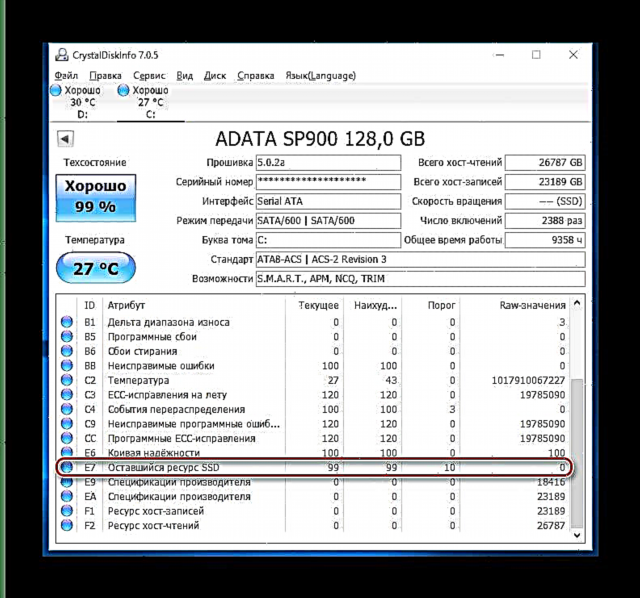
CrystalDiskInfo, disk təhlili zamanı silmə səhvləri, proqram səhvləri və ya qəzalar aşkar edərsə, SSD-nin etibarlılığını da nəzərə almalısınız.

Test nəticələrinə əsaslanaraq köməkçi proqram diskin texniki vəziyyətinin qiymətləndirilməsini də təmin edir. Üstəlik, qiymətləndirmə həm faiz baxımından, həm də keyfiyyət baxımından ifadə olunur. Beləliklə, CrystalDiskInfo sürücünüzü belə qiymətləndirdi Yaxsi, bundan sonra narahat olmayacaq bir şey yoxdur, ancaq qiymətləndirmə görürsən Narahatlıq, tezliklə SSD'nin uğursuz olacağını gözləməlisiniz.

Metod 2: SSDLife yardım proqramından istifadə etməklə
SSDLife bir diskin sağlamlığını, səhvlərin mövcudluğunu qiymətləndirməyə və S.M.A.R.T analizini aparmağa imkan verən başqa bir vasitədir. Proqramın sadə bir interfeysi var, buna görə hətta bir başlanğıc da bunu anlaya bilər.

SSDLife yükləyin
Əvvəlki yardım proqramı kimi, SSDLife işə salındıqdan dərhal sonra ekspress bir disk yoxlaması keçirəcək və bütün əsas məlumatları göstərəcəkdir. Beləliklə, sürücünü səhvlər üçün yoxlamaq üçün sadəcə tətbiqi işə salmaq lazımdır.
Proqram pəncərəsini dörd sahəyə bölmək olar. Əvvəlcə diskin vəziyyətinin nümayiş olunduğu yuxarı bölgə, eləcə də təxmini xidmət müddəti ilə maraqlanacağıq.

İkinci sahə disk haqqında məlumatları, həmçinin disk vəziyyətini faiz baxımından qiymətləndirməyi ehtiva edir.
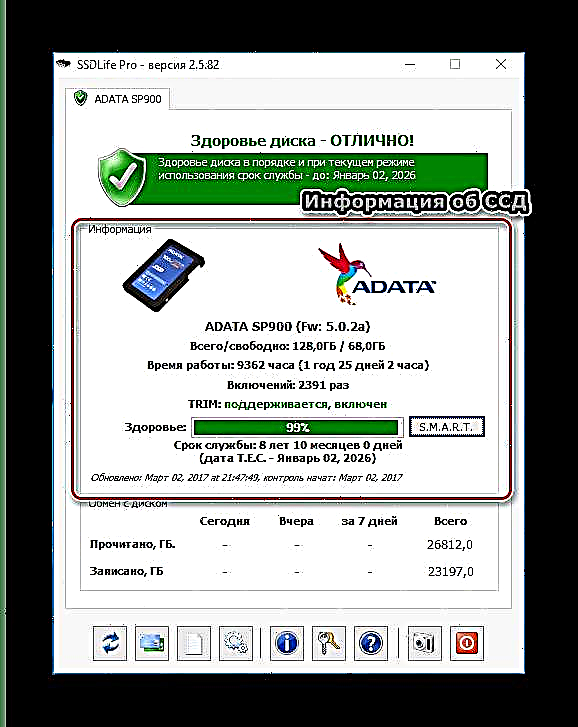
Sürücünün vəziyyəti haqqında daha ətraflı məlumat almaq istəyirsinizsə, vurun “S.M.A.R.T.” və analizin nəticələrini əldə edin.
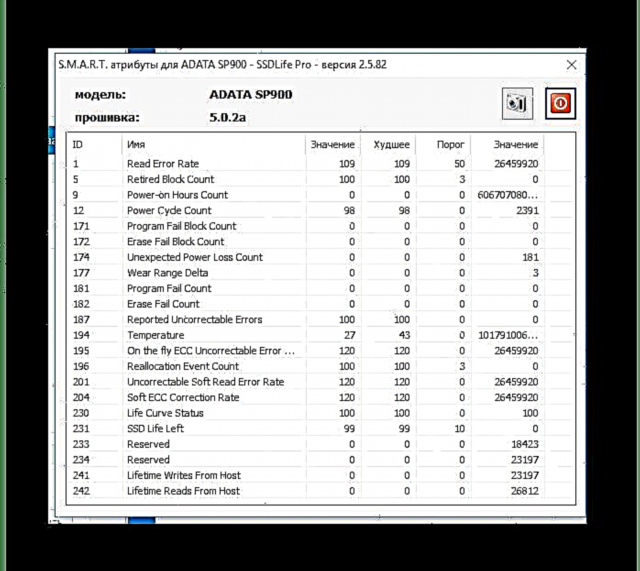
Üçüncü sahə disk paylaşma məlumatıdır. Burada nə qədər məlumatın yazıldığını və ya oxunduğunu görə bilərsiniz. Bu məlumatlar yalnız məlumat məqsədlidir.
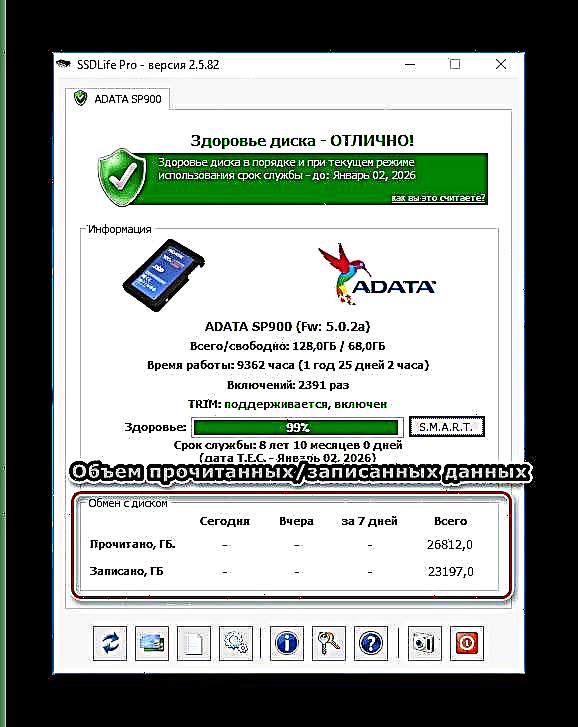
Və nəhayət, dördüncü sahə tətbiqetmə panelidir. Bu panel vasitəsilə parametrlərə, istinad məlumatlarına daxil ola bilərsiniz, həmçinin tarama yenidən başladın.
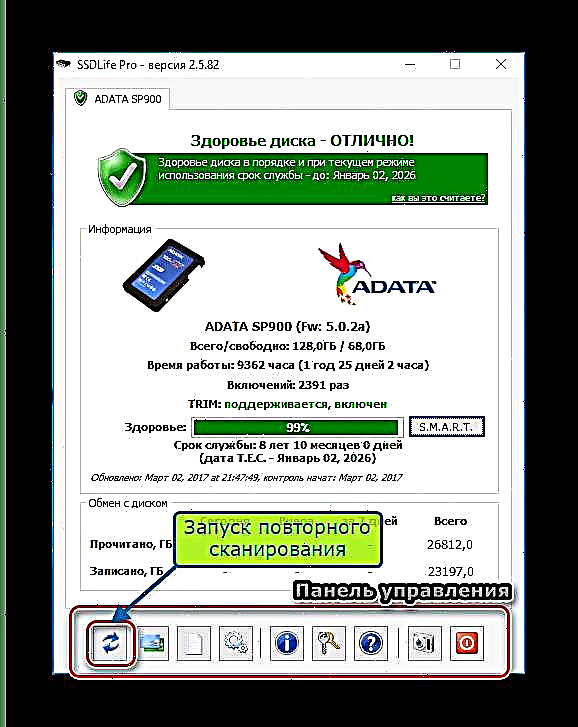
Metod 3: Data Lifeguard Diagnostic Utility istifadə
Digər bir sınaq vasitəsi, Data Lifeguard Diagnostic adlanan Western Digital'ın inkişafıdır. Bu vasitə yalnız WD sürücülərini deyil, digər istehsalçıları da dəstəkləyir.

Data Lifeguard Diaqnostikasını yükləyin
Başladıqdan dərhal sonra tətbiqetmə sistemdəki bütün sürücülərə diaqnoz qoyur? nəticəni kiçik bir cədvəldə göstərir. Yuxarıda göstərilən vasitələrdən fərqli olaraq, bu yalnız bir status qiymətləndirməsini göstərir.
Daha ətraflı tarama üçün, istədiyiniz disk ilə xəttdəki sol siçan düyməsini iki dəfə vurun, istədiyiniz testi (tez və ya ətraflı) seçin və sonunu gözləyin.
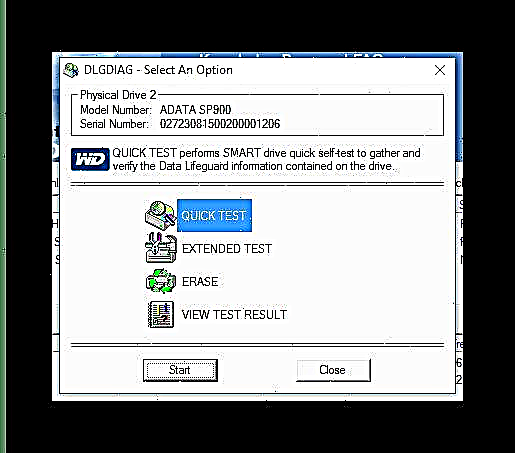
Sonra düyməni basaraq TEST NƏTİCƏSİNƏ baxın? Nəticələri görə bilərsiniz, burada cihaz haqqında qısa məlumat və statusun qiymətləndirilməsi göstəriləcəkdir.

Nəticə
Beləliklə, SSD sürücünüzə diaqnoz qoymağı qərara alırsınızsa, onda xidmətinizdə çox sayda alət var. Burada müzakirə edilənlərə əlavə olaraq, sürücünü təhlil edə və hər hansı bir səhv barədə məlumat verə biləcək digər tətbiqlər var.











